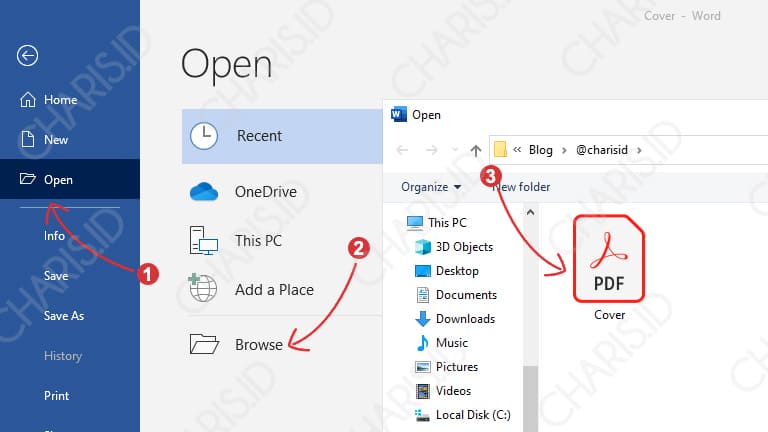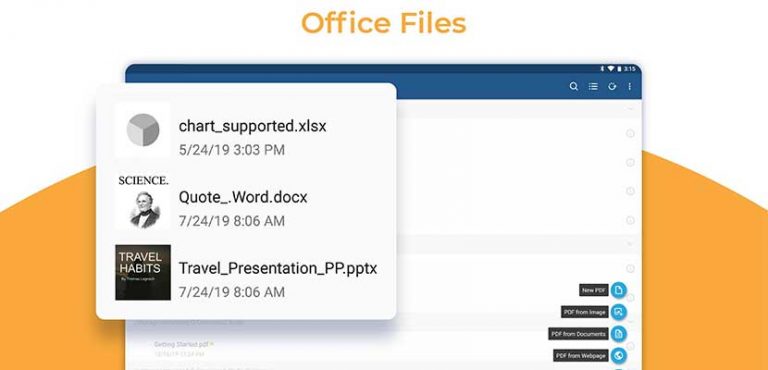Dalam era digital, file PDF menjadi format dokumen yang paling umum digunakan di berbagai bidang, mulai dari bisnis, pendidikan, hingga akademik. File PDF memiliki kelebihan dalam menghindari perubahan format karena sudah terformat dengan baik. Namun, ketika Anda harus membuat perubahan dalam dokumen PDF, seperti menambahkan, menghilangkan, atau mengedit teks, itu bisa menjadi sebuah tantangan.
Cara Mengedit PDF di Komputer
Saat ini, ada banyak cara untuk mengedit file PDF di komputer, baik secara gratis maupun berbayar. Berikut adalah beberapa cara yang bisa Anda coba sendiri:
1. Menggunakan Adobe Acrobat Pro
Adobe Acrobat Pro merupakan software PDF editor terpopuler dan paling lengkap. Software ini memiliki fitur-fitur yang sangat membantu untuk mengedit, membuat, dan mengonversi file PDF. Namun, Adobe Acrobat Pro termasuk dalam software berbayar yang cukup mahal.
Namun, selain fitur yang lengkap dan canggih, Adobe Acrobat Pro juga memiliki tampilan yang cukup simpel sehingga mudah digunakan baik oleh pemula maupun profesional. Anda bisa mencoba Adobe Acrobat Pro selama 7 hari secara gratis.
2. Menggunakan Microsoft Word
Cara lain yang bisa Anda lakukan untuk mengedit file PDF adalah dengan menggunakan Microsoft Word. Cara ini lebih mudah dipelajari dan jarang dianggap mahal karena hampir semua komputer sudah dilengkapi dengan Microsoft Office.
Namun begitu, fitur yang ditawarkan oleh Microsoft Word agak terbatas dibandingkan dengan Adobe Acrobat Pro. Microsoft Word juga bisa kehilangan format dari file dokumen PDF asli setelah diedit.
Cara Mengedit PDF di Android
Tidak hanya di komputer, mengedit file PDF juga dapat dilakukan di perangkat seluler seperti Android. Berikut adalah beberapa cara untuk mengedit file PDF di Android.
1. Menggunakan Aplikasi Adobe Acrobat
Adobe Acrobat juga tersedia dalam bentuk aplikasi untuk perangkat Android Anda. Aplikasi ini memungkinkan Anda untuk membuat, mengedit, dan menandatangani file PDF di perangkat seluler Anda.
Sama seperti versi desktop, aplikasi ini menawarkan fitur yang lengkap dan terpercaya. Namun, sebagian besar fitur hanya tersedia dalam versi berbayar. Anda bisa coba gratis selama 7 hari, namun setelahnya Anda perlu membayar sekitar USD 14,99 per bulan.
2. Menggunakan Google Drive
Google Drive juga memudahkan Anda untuk mengedit file PDF di Android. Cukup terapkan metode berikut:
- Buka file PDF yang ingin di edit di Google Drive.
- Tekan tombol tiga titik di sudut kanan atas.
- Pilih Open In.
- Pilih Google Docs.
- Edit file di Google Docs.
- Setelah selesai, simpan file dengan ekstensi PDF.
Trik ini cukup mudah dilakukan dan sepenuhnya gratis. Namun, perlu diingat bahwa proses editing melalui Google Docs bisa menyebabkan format file PDF menjadi tidak sesuai dengan aslinya.
Cara Mengedit PDF di iPhone / iPad
Untuk mengedit file PDF di iPhone atau iPad, Anda bisa mencoba cara berikut:
1. Menggunakan Aplikasi Adobe Acrobat
Sama seperti di perangkat Android, Adobe Acrobat juga tersedia untuk iOS. Aplikasi ini memiliki fitur yang mirip dengan versi desktop, termasuk fitur OCR (pengenalan karakter optik) yang sangat membantu dalam mengedit teks di dokumen PDF.
Tapi, seperti yang sudah disebutkan sebelumnya, sebagian besar fitur hanya tersedia setelah Anda membayar.
2. Menggunakan Aplikasi Inkscape atau Scribus
Inkscape dan Scribus adalah software open-source dan gratis yang dapat membantu Anda mengedit file PDF di iOS. Kedua aplikasi ini memiliki interface yang mirip dengan program desktop dan cukup mudah digunakan, meskipun fitur yang ditawarkan mungkin tidak seterap Adobe Acrobat. Namun, kedua aplikasi ini lebih cocok digunakan pada perangkat iPad karena layar yang lebih besar.
FAQ Mengenai Editing File PDF
Berikut adalah jawaban dari 2 pertanyaan yang paling sering ditanyakan tentang mengedit file PDF:
1. Apa yang harus saya lakukan jika file PDF tidak dapat di-edit?
Jika file PDF tidak dapat di-edit, kemungkinan besar file tersebut dilindungi dengan password atau fitur larangan aktif. Hal ini umum dilakukan pada file PDF yang sensitif seperti dokumen keuangan atau legal. Jika Anda tidak diberikan izin untuk mengedit file tersebut, sebaiknya jangan melakukan segala upaya untuk memperingan pengaturan yang telah ditentukan pemilik file tersebut.
2. Apakah ada cara untuk menghindari kehilangan format ketika mengedit file PDF?
Walaupun tidak sepenuhnya dihindari, terdapat beberapa cara untuk mengusahakan agar file tidak kehilangan format ketika di edit. Pertama, pastikan software PDF editor Anda tanggap dengan font yang sama dengan file PDF asli. Kedua, hindari melakukan perubahan besar pada dokumen asli.
Video Tutorial: Cara Mengedit PDF
Berikut adalah video tutorial sederhana tentang cara mengedit file PDF menggunakan Adobe Acrobat Pro:
Itulah beberapa cara untuk mengedit file PDF di komputer, Android, dan iOS. Setiap pilihan memiliki kelebihan dan kekurangan masing-masing, dan sesuaikanlah dengan kebutuhan Anda. Jika Anda masih kebingungan atau memiliki pertanyaan, jangan ragu untuk menghubungi kami. Selamat mengedit!